Actualizat în aprilie 2024: Nu mai primiți mesaje de eroare și încetiniți sistemul dvs. cu instrumentul nostru de optimizare. Ia-l acum la acest link
- Descărcați și instalați instrumentul de reparare aici.
- Lasă-l să-ți scaneze computerul.
- Instrumentul va face atunci reparați computerul.
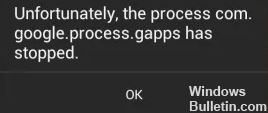
Sunteți blocat cu unul dintre următoarele mesaje de eroare? Fie „Din păcate, procesul com.google.process.gapps a fost oprit”, fie „Procesul com.google.process.gapps a fost oprit în mod neașteptat”? Este aceeași problemă și, de fapt, este ușor de rezolvat, așa că nu intrați în panică. În acest articol, vă vom spune cum să remediați această problemă.
Unele dispozitive din generațiile anterioare, cum ar fi Samsung Galaxy S6 sau HTC One M8, pot fi deosebit de predispuse la această eroare, dar oricine poate avea problema, iar soluțiile sunt aceleași. Deci, respirați adânc și urmați cu atenție instrucțiunile noastre pentru ca lucrurile să funcționeze din nou.
Ce cauzează oprirea „com.google.process.gapps”?

Această eroare este foarte frecventă pe telefoanele Android, mai ales dacă aveți un Samsung Galaxy, Motorola, Lenovo sau HTC One. Cu toate acestea, aceste probleme pot apărea pe orice dispozitiv.
GAPPS se referă la aplicațiile Google, iar această problemă apare adesea atunci când există o eroare de autentificare, probleme de conexiune, expirare a timpului de server sau, probabil, o lipsă de sincronizare a aplicației. Uneori, cauza poate fi și un manager de descărcare dezactivat.
Cum se rezolvă „com.google.process.gapps”?
Actualizare aprilie 2024:
Acum puteți preveni problemele computerului utilizând acest instrument, cum ar fi protejarea împotriva pierderii fișierelor și a malware-ului. În plus, este o modalitate excelentă de a vă optimiza computerul pentru performanțe maxime. Programul remediază cu ușurință erorile obișnuite care ar putea apărea pe sistemele Windows - nu este nevoie de ore întregi de depanare atunci când aveți soluția perfectă la îndemână:
- Pasul 1: Descărcați Instrumentul pentru repararea și optimizarea calculatorului (Windows 10, 8, 7, XP, Vista și Microsoft Gold Certified).
- Pasul 2: Faceți clic pe "Incepe scanarea"Pentru a găsi probleme de registry Windows care ar putea cauza probleme la PC.
- Pasul 3: Faceți clic pe "Repara tot"Pentru a rezolva toate problemele.

Ștergeți memoria cache a aplicației
- Găsiți și deschideți aplicația Setări în sertarul de aplicații sau atingeți pictograma roată din sertarul de notificări.
- Găsiți și selectați aplicații în Setări.
- Faceți clic pe fila Toate.
- Găsiți Facebook și atingeți-l.
- Atingeți Ștergeți memoria cache / Ștergeți datele și ați terminat.
Reporniți dispozitivul
- Deblocarea ecranului telefonului
- Apăsați și mențineți apăsat butonul „Power” până când apare un meniu.
- Selectați „Opriți”.
- Așteptați ca dispozitivul să se oprească.
- Așteptați 10 secunde, apoi apăsați și mențineți apăsat butonul „Pornire” pentru a reporni dispozitivul.
Deconectați-vă și porniți Download Manager
- Găsiți și deschideți aplicația Setări în sertarul de aplicații sau atingeți pictograma roată din sertarul de notificări.
- În Setări, localizați și selectați aplicații.
- Faceți clic pe fila Toate.
- Găsiți și atingeți Manager de descărcare.
- Atingeți Ștergeți datele.
- Atingeți Dezactivați.
Resetați setările aplicației
- Găsiți și deschideți Setări aplicație în sertarul aplicației sau atingeți pictograma roată din sertarul de notificări.
- Găsiți și selectați aplicații în Setări.
- Faceți clic pe fila Toate.
- Apăsați tasta Opțiune.
- Atinge Resetează setările aplicației.
Dezactivați actualizările automate pentru aplicații
- Deschideți magazinul Google Play
- Setări -> Actualizări automate ale aplicației.
- Selectați „Nu actualizați automat aplicațiile”.
Sfat expert: Acest instrument de reparare scanează arhivele și înlocuiește fișierele corupte sau lipsă dacă niciuna dintre aceste metode nu a funcționat. Funcționează bine în majoritatea cazurilor în care problema se datorează corupției sistemului. Acest instrument vă va optimiza, de asemenea, sistemul pentru a maximiza performanța. Poate fi descărcat de Faceți clic aici
Întrebări Frecvente
De ce a fost oprit procesul com Google Gapps?
Procesul. gapps a fost oprit pe neașteptate. Gapps înseamnă Google Apps. Această eroare apare atunci când aplicația în cauză nu se poate conecta la servere, a rămas fără timp sau nu a fost sincronizată.
De ce toate aplicațiile mele Google nu mai funcționează?
Utilizatorii trebuie să elimine actualizările înainte ca aplicația să funcționeze din nou corect. În majoritatea cazurilor, dacă aplicațiile Google nu mai funcționează pe dispozitivele Android, se poate datora unei actualizări incorecte a serviciilor Android WebView sau Google Play.
Cum remediez procesul Google Gapps?
- Reporniți telefonul.
- Ștergeți memoria cache a aplicației corespunzătoare.
- Ștergeți datele din cadrul Google Services.
- Resetați setările aplicației.
- Dezactivați actualizările automate ale aplicației.
- Reporniți Managerul de descărcări.
- Efectuați o resetare din fabrică.
Cum repar „com.google.process.gapps” care s-a oprit?
- Accesați Setări și atingeți Aplicații.
- Atingeți Toate aplicațiile sau comutați la Toate, apoi deschideți aplicația Google Services Framework.
- Deschideți detaliile aplicației și atingeți Forțare oprire, apoi Ștergeți memoria cache și testați.


